如何在Excel中快速批量删除公式并保留数值
来源:网络收集 点击: 时间:2024-04-05【导读】:
在Excel表格中,通常带有大量的计算公式,有时我们不需要公式,我们只需要公式计算出的最后的结果就可以了,那么如何一次性批量删除这些公式,同时把计算的结果数据保留下来呢?这里我用一个实例教会大家。品牌型号:HPHP ZHAN 66 Pro A 14 G3系统版本:Windows 10 家庭中文版21H1软件版本:WPS11.0方法/步骤1/6分步阅读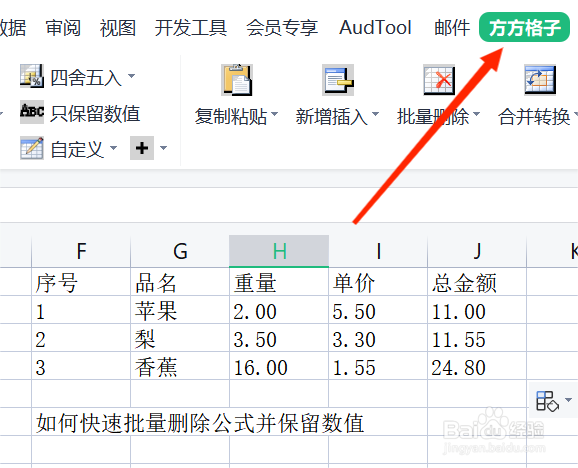 2/6
2/6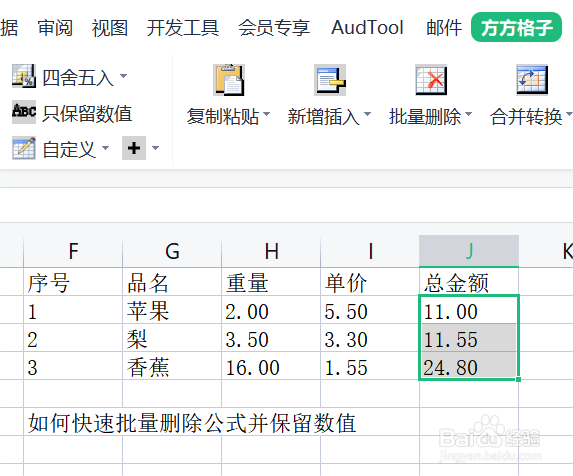 3/6
3/6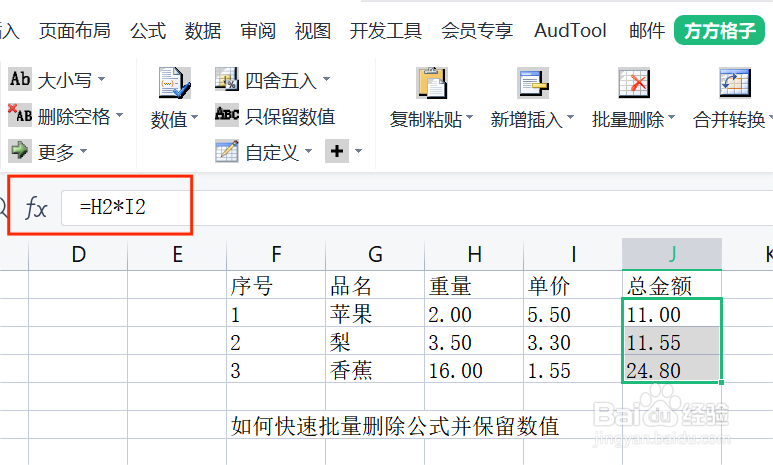 4/6
4/6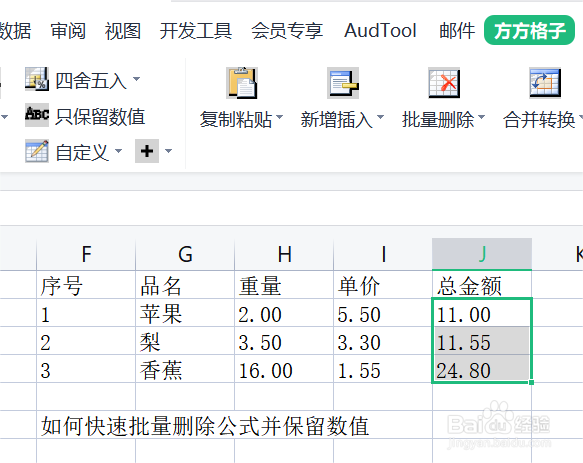 5/6
5/6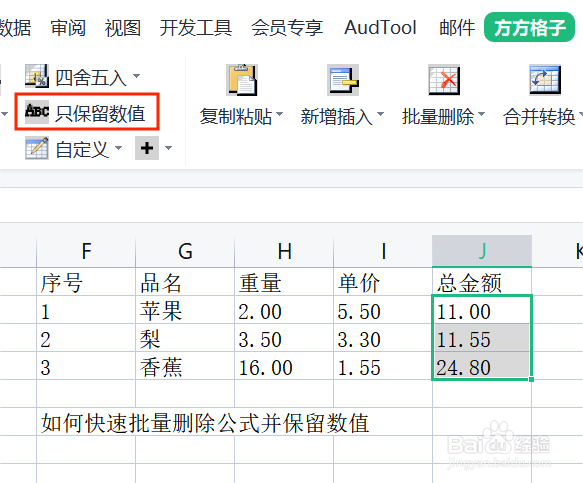 6/6
6/6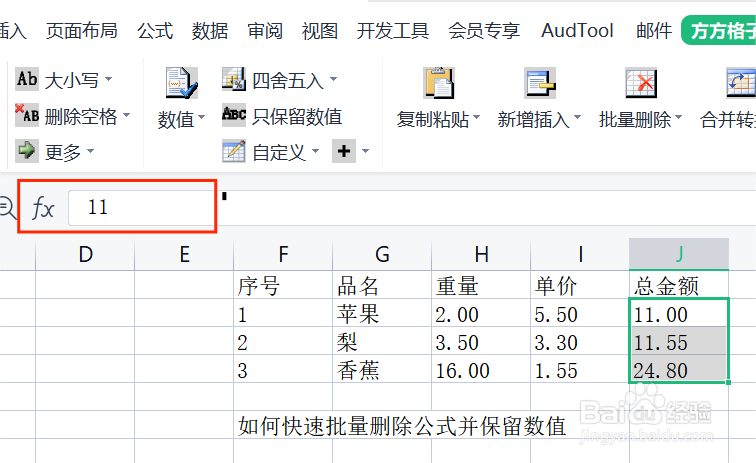 注意事项
注意事项
打开Excel文档,点击 方方格子 选项卡。
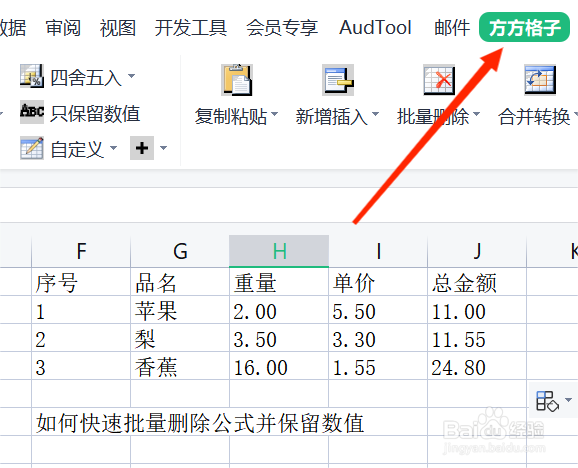 2/6
2/6为了批量删除公式并保留数值,选中要进行处理的单元格区域,这里是J2:J4。
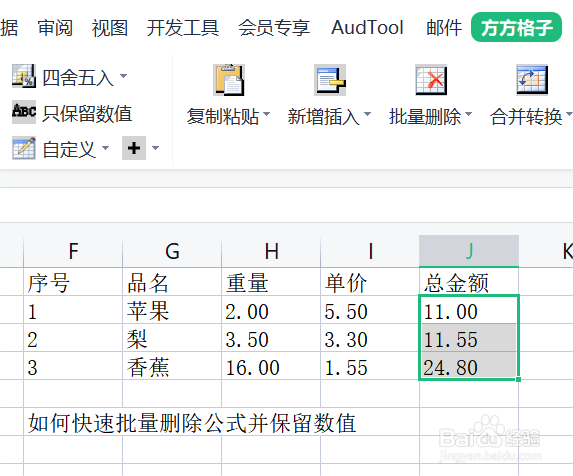 3/6
3/6可以看到这个时候这个部分的单元格显示的是公式。
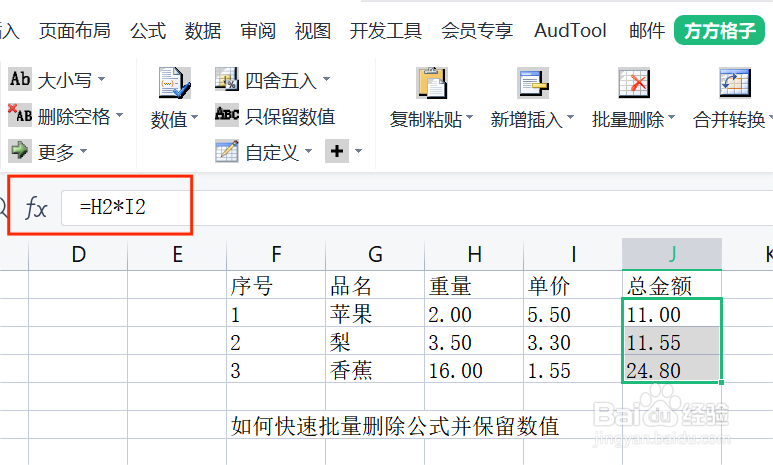 4/6
4/6要想只保留计算的结果,我们要在表格上方找到“只保留数值”。
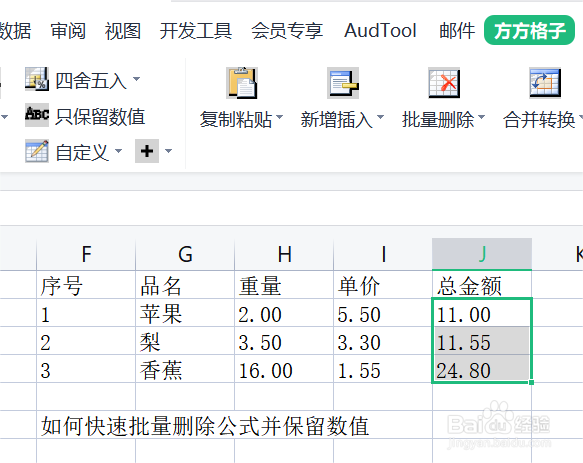 5/6
5/6点击“只保留数值”。
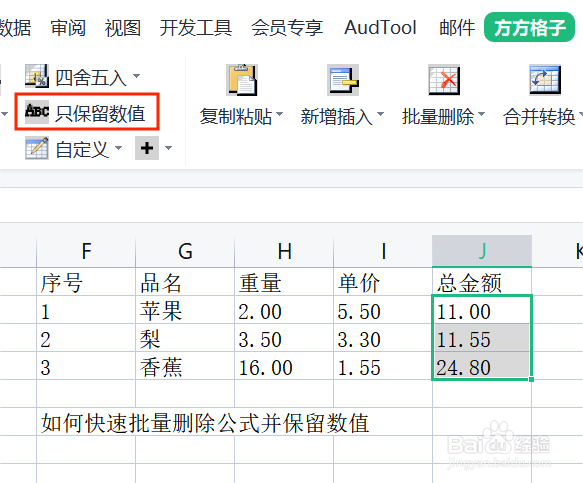 6/6
6/6这样可以看到这个部分的单元格显示的只有数值。学会此方法一次性批量去掉公式,只保留结果数据,简单高效。
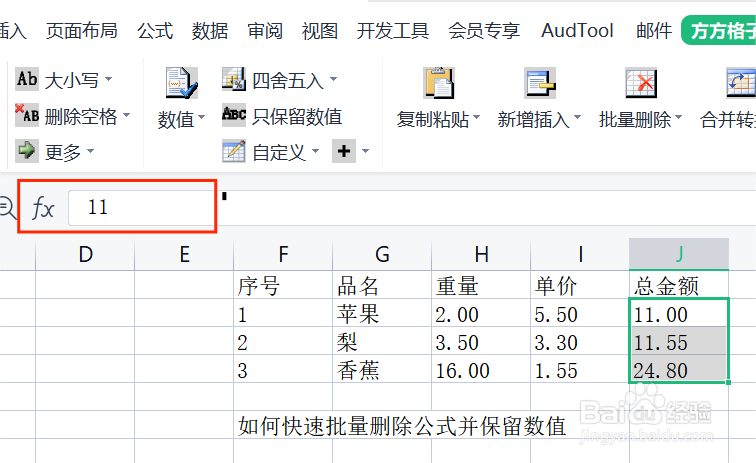 注意事项
注意事项如果帮到你,帮忙点个赞哦
EXCEL版权声明:
1、本文系转载,版权归原作者所有,旨在传递信息,不代表看本站的观点和立场。
2、本站仅提供信息发布平台,不承担相关法律责任。
3、若侵犯您的版权或隐私,请联系本站管理员删除。
4、文章链接:http://www.1haoku.cn/art_427749.html
上一篇:如何在Excel中进行合并计算
下一篇:飞机上的小屏幕如何操作
 订阅
订阅